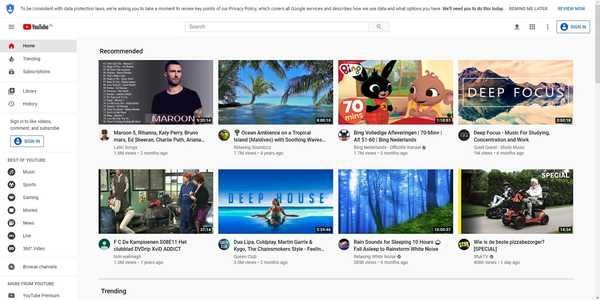Mange Windows 10-brugere rapporterede, at de stødte på et problem med Youtube, der gjorde, at videoer ikke kunne indlæses.
Fejl besked Audio Renderer-fejl. Genstart computeren efterlader brugerne frustrerede og tillader ikke adgang til videoer.
Denne hyppige fejl synes at være forårsaget af forskellige årsager, hvoraf nogle:
- Manglende synkronisering mellem Windows Sound driverfrekvenser og ASIO driverfrekvenser
- Noget fejl i lyddriveren, hvilket gør lydgengivelsen utilgængelig
For at løse dette problem kom vi med en række rettelser, der er værd at prøve.
Hvordan løser jeg fejl i gengivelse af Youtube-lyd?
1. Kør fejlfindingsværktøjet
- Tryk på Windows-logo-tasten + R på dit tastatur> skriv ms-indstillinger: fejlfinding i feltet Kør, og tryk på Enter.
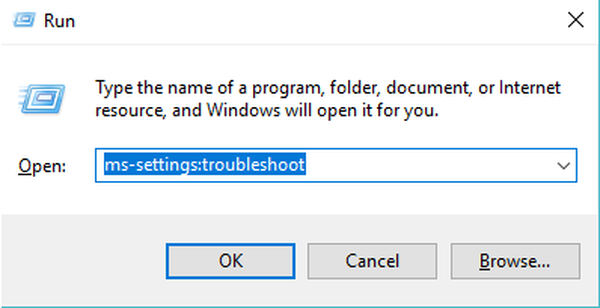
- Find Kom i gang sektion> klik Afspiller lyd > vælg Kør fejlfindingsværktøjet.
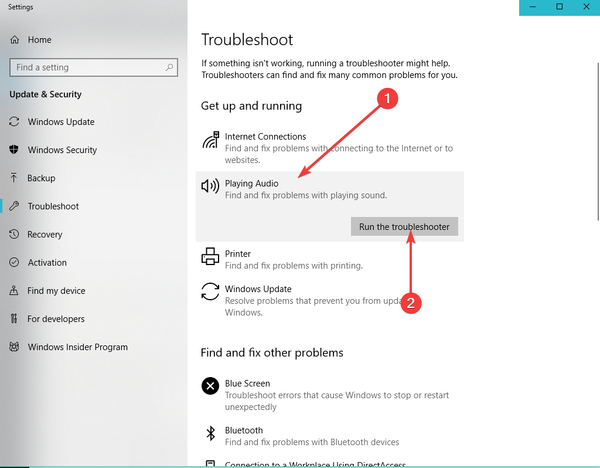
- Vælg den enhed, du støder på fejlen med.
- Vent på, at fejlfinderen analyserer problemet og anbefaler en løsning.
- Klik på Ja > vælg Anvend fix.
- Genstart computeren, når processen er færdig, og kontroller, om problemet er løst.
2. Prøv en anden browser
Hvis du prøver alle de fejlfindingstrin, der er anført ovenfor og nedenfor, og bemærker, at ting stadig ikke fungerer, så er det måske din eneste løsning at udskifte din browser..
Da alt begyndte med, at du forsøgte at se YouTube, anbefaler vi en browser, der er designet til at se YouTube og streaming af indhold, og den browser hedder Opera.
Denne lette browser er baseret på Chromium-motoren, og den har alle de værktøjer, der gør det til det perfekte valg til at se YouTube.
For eksempel hjælper adblockeren med de irriterende YouTube-annoncer fra mellem videoer, og den indbyggede VPN giver dig også adgang til regionlåst indhold.
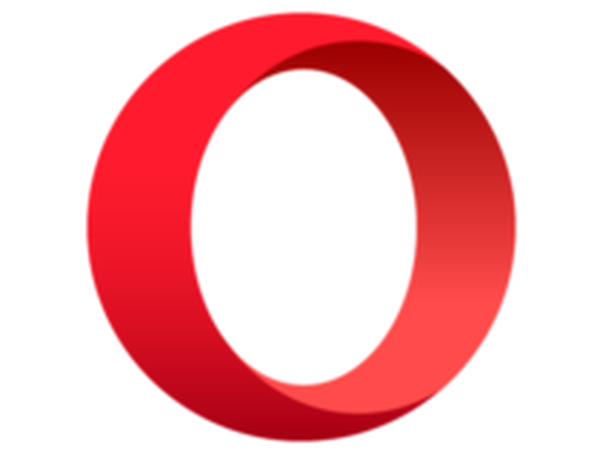
Opera
Se YouTube uden nogen form for problemer ved hjælp af denne dedikerede browser, og nyd hurtigt og kvalitetsindhold Ledig Besøg webstedet3. Deaktiver og aktiver dine lydadaptere igen
- Tryk på Windows-logo-tasten + R på dit tastatur> skriv devmgmt.msc i feltet Kør, og tryk på Enter.
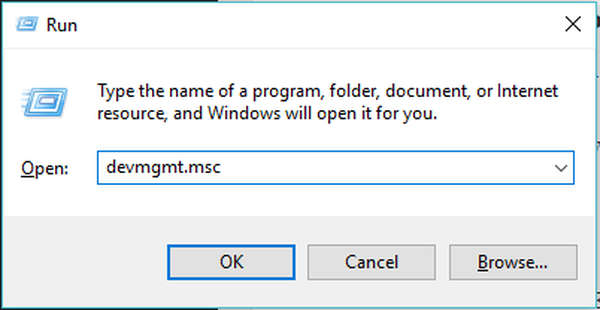
- Klik på pilen ud for Styring af lyd, video og spil for at udvide menuen.
- Højreklik på hver lydadapter> klik Deaktiver enhed.
- Højreklik på hver lydadapter igen> klik Aktivér enhed.
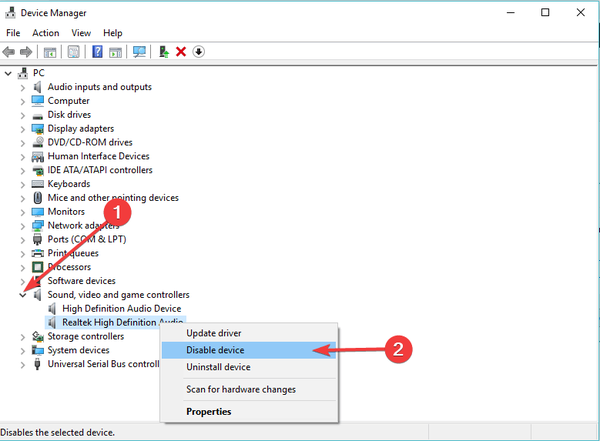
De fleste lydproblemer kan let løses med det rigtige sæt lydkodecs. Få dem nu.
4. Sæt din lyddriver tilbage
- Tryk på Windows-logo-tasten + R på dit tastatur> skriv devmgmt.msc i feltet Kør, og tryk på Enter.
- Klik på pilen ud for Styring af lyd, video og spil for at udvide menuen.
- Højreklik på din lydadapter> vælg Ejendomme.
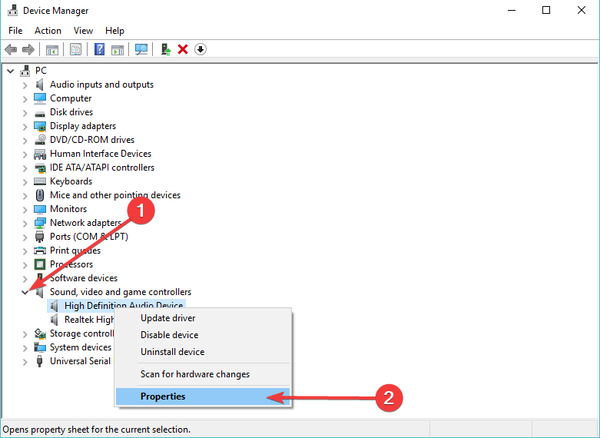
- Vælg Chauffør fanen> klik Rul tilbage driver, hvis ikke tilgængelig, skal du vælge Afinstaller driver - Windows installerer automatisk driveren tilbage efter genstart af din pc.
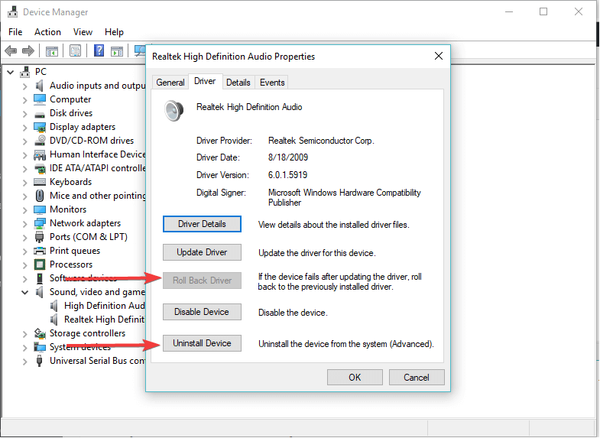
- Genstart din pc og se om dette havde nogen indflydelse på fejlen.
5. Synkroniser Windows Sound-driveren og ASIO-drivernes frekvenser
- Tryk på Windows-logo-tasten + R på dit tastatur> skriv mmsys.cpl i feltet Kør, og tryk på Enter.
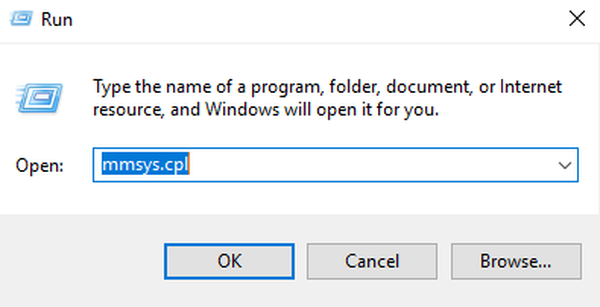
- Vælg den problematiske enhed> klik Ejendomme.
- Gå til Fremskreden fane> skift Standardformat til den ønskede kvalitet, du vil bruge> klik ansøge.
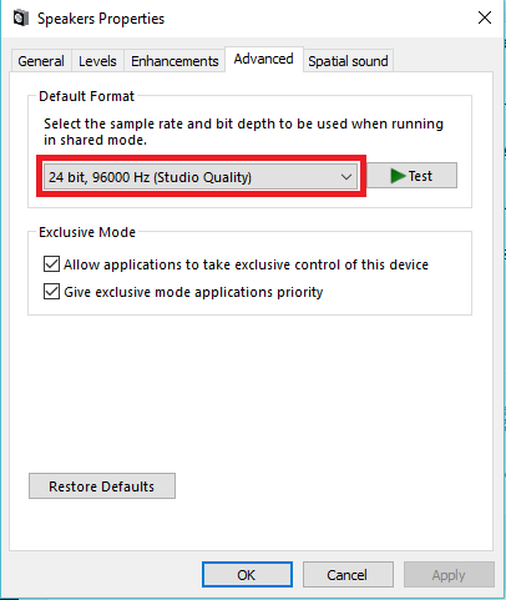
- Åbn dine lydkortdriverindstillinger> find den mulighed, hvor du kan ændre frekvensen og sørg for at indstille den til den samme, som du valgte til Windows Sound-driveren.
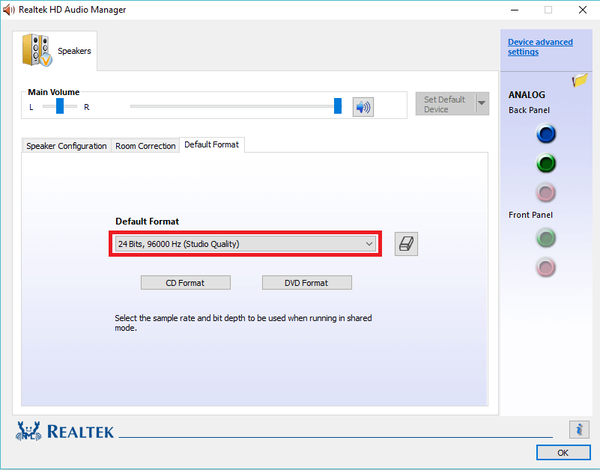
- Genstart din computer og se om dette har løst fejlen
Alternativt, selvom det ikke altid er tilfældet, men browseren kan være problemet. Derfor foreslår vi at skifte til en browser, der ikke har nogen som helst problemer med mediestreaming, især YouTube. Vi taler om UR Browser.
Vi håber, at vores løsninger til at løse Youtube's video-gengivelsesproblem var til hjælp for dig. Efterlad os en kommentar i kommentarfeltet nedenfor, hvis denne artikel hjalp dig med at rette fejlmeddelelsen.
FAQ: Lær mere om YouTube-gengivelsesfejl
- Hvad er en lydgengivelsesfejl?
En lydgengivelsesfejl angiver, at YouTubes lydgengivelse ikke fungerede og kan ikke gengive den lyd, der er knyttet til den video, du ser.
- Hvad forårsager lydgengivelsesfejl?
Disse er nogle af de mest almindelige: lyddriverkompatibiliteter på visse bundkortmodeller, bugged software og driveropdateringer, defekte hardwareforbindelser eller konflikter mellem Windows Sound-drivere og ASIO-drivere.
- Hvorfor fortæller YouTube mig at genstarte min computer?
Hvis YouTube beder dig om at genstarte din computer, betyder det, at browseren allerede har bufferet lydsekvensen for den video, du prøver at se, men ikke kan få adgang til din lydenhed (højttalere eller hovedtelefoner) for at gengive den.
Redaktørens note: Dette indlæg blev oprindeligt offentliggjort i april 2020 og er siden blevet moderniseret og opdateret i juli 2020 for friskhed, nøjagtighed og omfattende.
- Browserfejl
- Youtube
 Friendoffriends
Friendoffriends